소개
이 문서에서는 UCS X9508 섀시의 전원 정책을 구성하는 방법에 대해 설명합니다.
사용되는 구성 요소
이 데모에서는 다음 설정이 사용됩니다.
IMM 모드에서 6400 Series Fabric Interconnect 쌍에 연결된 UCS X9508 섀시 1개를 Cisco Intersight SaaS 인스턴스에서 관리합니다.
Cisco Intersight Virtual Appliance에서 관리하는 UCS X9508 섀시에도 동일한 정보가 적용됩니다.
이 문서의 정보는 특정 랩 환경의 디바이스를 토대로 작성되었습니다. 이 문서에 사용된 모든 디바이스는 초기화된(기본) 컨피그레이션으로 시작되었습니다. 현재 네트워크가 작동 중인 경우 모든 명령의 잠재적인 영향을 미리 숙지하시기 바랍니다.
시나리오
UCS X9508 섀시는 UCS 섀시의 전력, 냉각 및 관리를 비롯한 정책 집합을 정의하는 구성으로서 섀시 프로파일의 개념을 사용합니다. 서버 프로필이 더 일반적으로 사용되고 설명되지만 섀시 프로필은 섀시 레벨에서 유사한 용도로 사용됩니다.
기본적으로 UCS X-Series 섀시에는 섀시 프로파일이 할당되지 않지만, 섀시를 가동하고 실행하는 데 필요한 사전 구성된 특정 기본 정책 값을 사용합니다. 환경의 전원 사양, 냉각 및 관리 요구 사항에 맞는 섀시 기능을 사용하려면 섀시 프로파일을 구성해야 합니다.
이 데모에서는 섀시 전력 정책을 중점적으로 살펴보면서 섀시에 대한 전력 이중화 및 전력 할당을 구성합니다.
전력 정책 구성
섀시 전력 정책을 구성하려면 Intersight 인스턴스에 로그인합니다.
Configure(구성) 섹션에서 Policies(정책)를 클릭합니다. Policies(정책) 창에서 Create Policy(정책 생성)를 선택합니다.
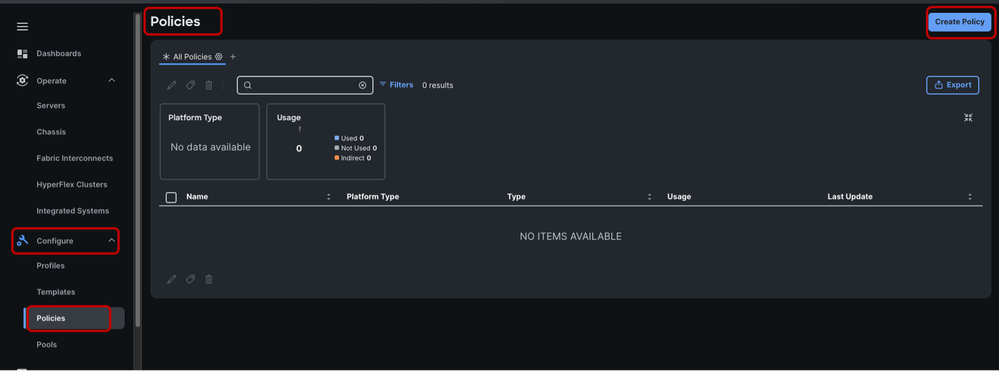
검색 표시줄에서 "power"를 검색합니다.
전원 라디오 버튼을 선택하고 시작을 클릭합니다.
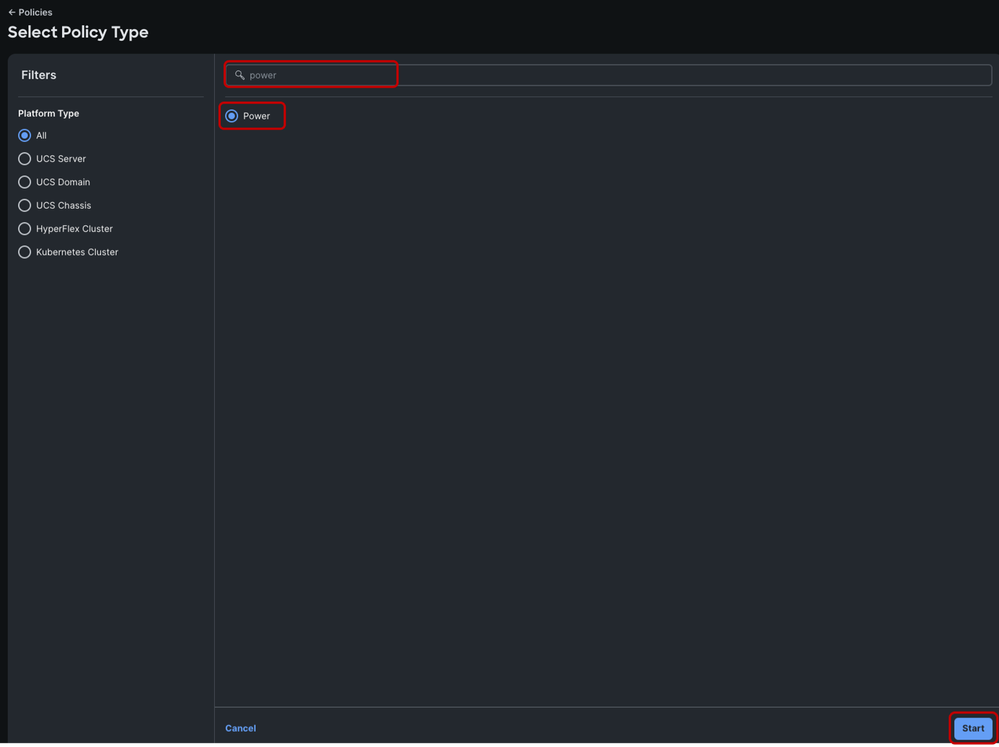
Create(생성) 창에서 원하는 Organization(조직)을 선택하고 전력 정책의 이름을 지정한 후 Next(다음)를 클릭합니다.
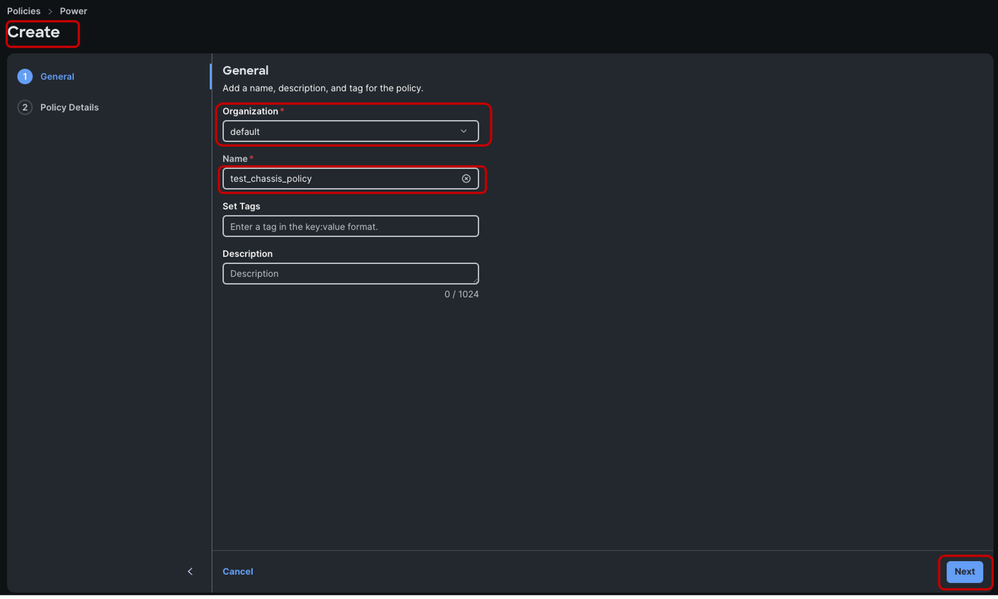
모든 플랫폼 옵션을 선택하면 섀시 및 사용 가능한 서버에 대한 단일 정책이 생성됩니다.
혼동 및 중복 설정을 피하기 위해 별도의 정책을 사용하는 것이 좋습니다.
오른쪽 상단에서 UCS 섀시 옵션을 선택합니다.
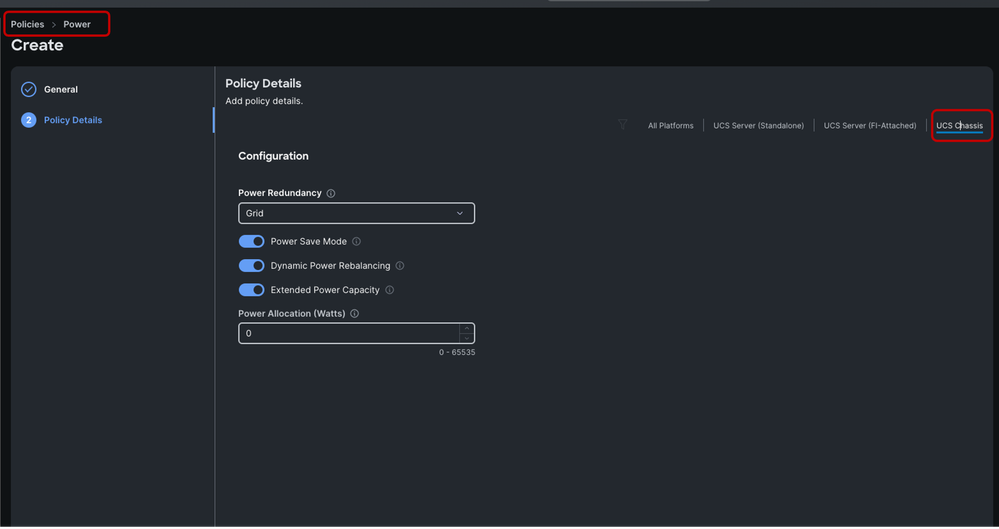
전원 이중화 모드:
X9508 섀시는 최대 6개의 AC 전원 공급 장치(PSU)를 지원하며, 최소 2개의 PSU가 필요합니다. Titanium 인증을 받은 2,800W 지원 AC 전원 공급 장치(PSU)로서 AC 소스의 입력 전원을 지원합니다.
PSU 설치 및 리던던시 모드에 따라 PSU 출력 손실로 인한 전원 장애 없이 소비할 수 있는 총 전력의 양이 결정됩니다. 전력 할당은 최대 값에 암시적 상한을 갖습니다. 전체 전력은 여전히 모든 PSU에서 공유됩니다.
PSU는 이중화 및 부하 공유이며 다음 전원 모드에서 사용할 수 있습니다.
- 비이중화 컨피그레이션: 특정 섀시와 관련된 모든 공급 장치 또는 전력 그리드가 손실되면 시스템이 중단될 수 있습니다. 프로덕션 환경에서는 시스템을 비이중화 모드로 운영하지 않는 것이 좋습니다.
- N+1 구성: 섀시에는 시스템 전원 요구 사항을 충족하기 위한 총 전원 공급 장치 수와 이중화를 위한 추가 전원 공급 장치 1개가 포함되어 있습니다.
- N+2 컨피그레이션: 섀시에는 시스템 전원 요구 사항을 충족하기 위한 총 전원 공급 장치 수와 이중화를 위한 추가 전원 공급 장치 2개가 포함되어 있습니다.
- 그리드 구성(N+N이라고도 함): 각 3개의 PSU에는 자체 입력 전원 회로가 있으므로, 각 PSU는 다른 PSU에 영향을 줄 수 있는 장애로부터 격리됩니다. 하나의 입력 전원에 오류가 발생하여 3개의 전원 공급 장치에 전원이 공급되지 않으면 다른 전원 회로의 나머지 전원 공급 장치가 계속 섀시에 전원을 공급합니다.
자세한 내용은 Cisco UCS X9508 서버 섀시 설치 가이드를 참조하십시오. https://www.cisco.com/c/en/us/td/docs/unified_computing/ucs/x/hw/x9508/install/b-ucs-x9508-install/m-ucsx-9508-chassis-overview.html
이 표는 이중화 모드 및 PSU 모집단을 기준으로 한 총 및 PSU당 최대 전력을 명확하게 하는 데 도움이 됩니다(대기 모드 없음).
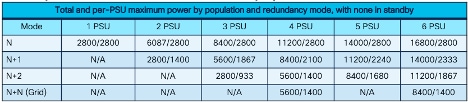
기본 전력 이중화 모드는 Grid로 설정되며, 이 데모용 섀시가 완전히 채워지지 않습니다. 그리드 이중화는 서버 전력 프로파일링 전에 서버에 충분한 전력 할당을 제공할 수 있으며, 이에 대해서는 뒤에서 설명합니다.
Cisco는 "E-브레이크"라는 기능을 구현했습니다. 이는 IFM의 CMC(Chassis Management Controller)에서 제어하는 하드웨어 기반 조절 메커니즘입니다. 그리드 전력이 손실되고 서버 워크로드가 최대 전력 사용률에 가깝고 부하가 확장 전력 범위에 있는 경우 이 문제가 트리거될 수 있습니다. 이 경우 그리드 전력이 복원될 때까지 서버 전력이 조절이 될 수 있습니다. 스로틀 상태의 서버는 온라인 상태로 유지되지만 서버 CPU에 전달되는 전력이 적기 때문에 성능 저하가 발생할 수 있습니다. 로드가 섀시의 가용 전력보다 적으면 비상 브레이크가 해제되고 일반 스로틀링을 사용하여 새 제한에서 전력을 유지합니다.
완전히 채워진 섀시에서 모든 서버를 처음 검색하는 동안에는 서버에서 전력 프로파일 정책을 실행하기 전에 일시적으로 전력 이중화 정책을 N+1로 변경하는 것이 좋습니다. 서버를 검색한 후 섀시나 서버에 영향을 주지 않고 전력 이중화 정책을 이전에 구성한 정책(즉, 그리드)으로 변경할 수 있습니다.
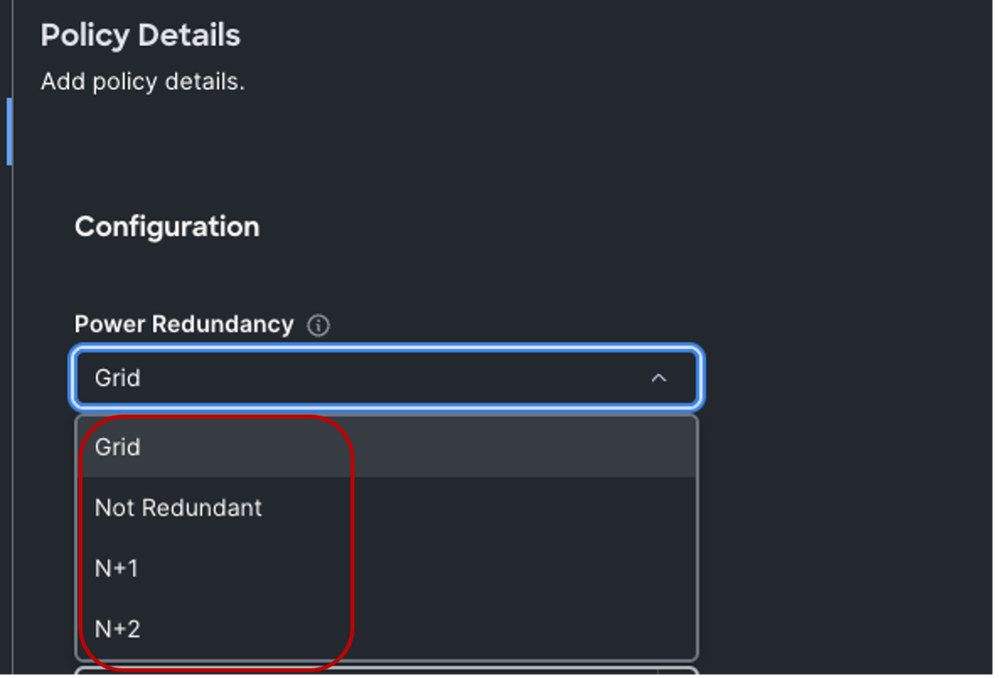
전원 이중화:
전원 이중화 모드는 섀시가 이중으로 유지하는 PSU 수를 결정하며, 기본값은 그리드 모드입니다.
절전 모드:
기본적으로 활성화되는 절전 모드에서는 불필요한 전원 공급 장치를 꺼서 효율성을 높일 수 있습니다. 시스템 요구 사항에 따라 이 기능을 활성화하거나 비활성화할 수 있습니다.
동적 전력 리밸런싱:
전력 제약이 있는 환경에서 서버가 전력과 경쟁하는 경우 동적 전력 리밸런싱은 서버 간에 전력을 재할당합니다. 전력 리밸런싱을 비활성화해야 하는 경우가 아니면 이 기능을 활성화한 상태로 두는 것이 좋습니다.
확장된 전력 용량:
예비 전원 모드로 작동할 때 Extended Power Capacity(확장 전력 용량) 옵션을 사용하면 총 전력 할당/소비량을 15% 늘릴 수 있습니다.
예를 들어, 총 6개의 PSU가 있고 전력 리던던시 모드가 Grid로 구성된 섀시에서 각 PSU는 1400W를 제공하며, 이는 50% PSU 할당량에 해당합니다. 이 시나리오에서는 Extended Power Capacity(확장 전력 용량)가 없으면 총 워크로드는 8400W로 제한됩니다.
그러나 Extended Power Capacity(확장된 전력 용량)가 활성화되면 워크로드 한도는 9660W로 늘어납니다. 이는 PSU당 15% 더 많은 전력을 생산하여 각각 1610W 또는 PSU당 57.5% 할당으로 증가합니다.
섀시 전원 이중화 모드가 Not Redundant(이중화 안 함)로 설정된 경우 Extended Power Capacity(확장 전원 용량) 옵션을 구성할 수 없습니다.
전력 할당(와트)
Power Allocation 필드는 섀시에서 사용할 수 있는 최대 전력 값을 구성합니다. 이 값의 범위는 최소 시스템 요구 사항부터 최대 가용 전력까지입니다. 전력 할당이 "0"인 정책을 구축하면 섀시에서 전력 이중화 모드에 따라 사용 가능한 모든 전력을 활용할 수 있습니다.
이 데모에서는 기본값인 "0"이 사용됩니다.
그런 다음 Create(생성)를 클릭합니다
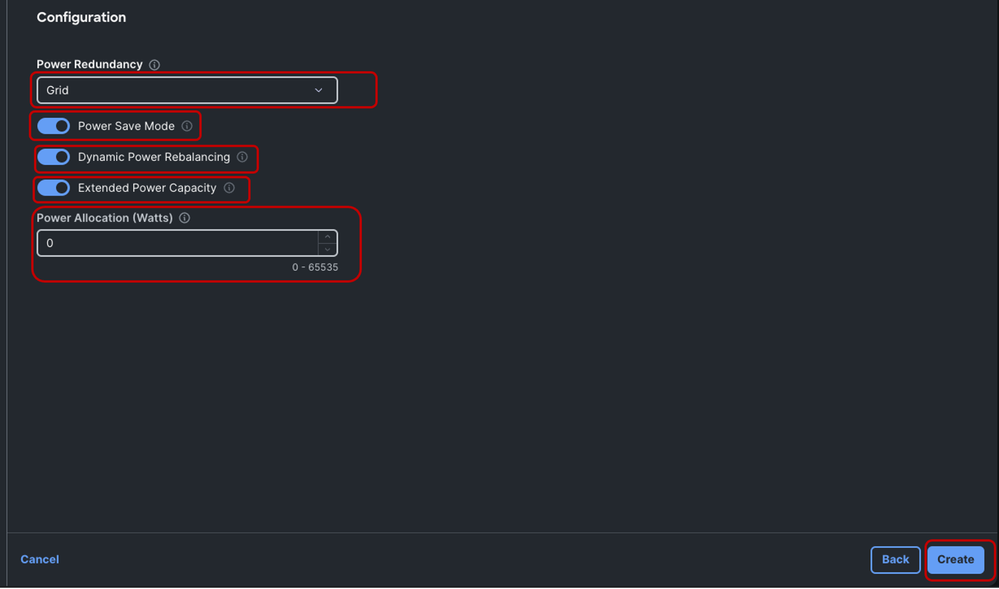
이 전력 정책을 사용하려면 섀시 프로파일을 생성하여 적절한 섀시와 연결해야 합니다.
탐색 창의 Configure 섹션에서 Profiles를 클릭합니다.
UCS Chassis Profiles(UCS 섀시 프로파일) 탭을 선택합니다. Create UCS Chassis Profile(UCS 섀시 프로파일 생성)을 클릭합니다.
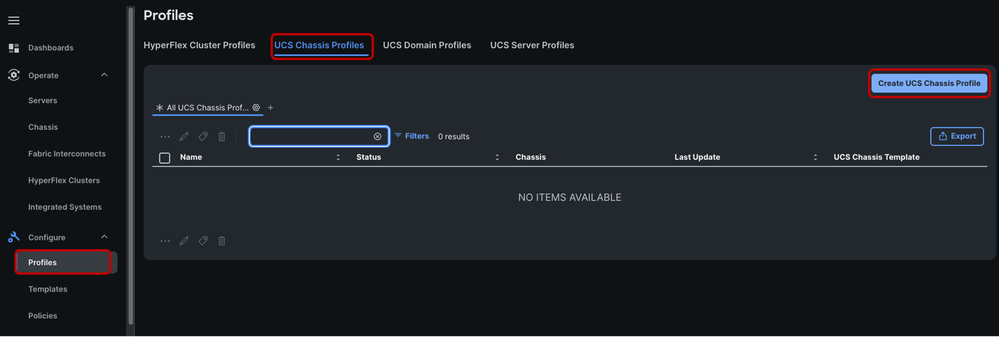
Chassis Assignment(섀시 할당) 페이지에서 Start(시작)를 클릭합니다.
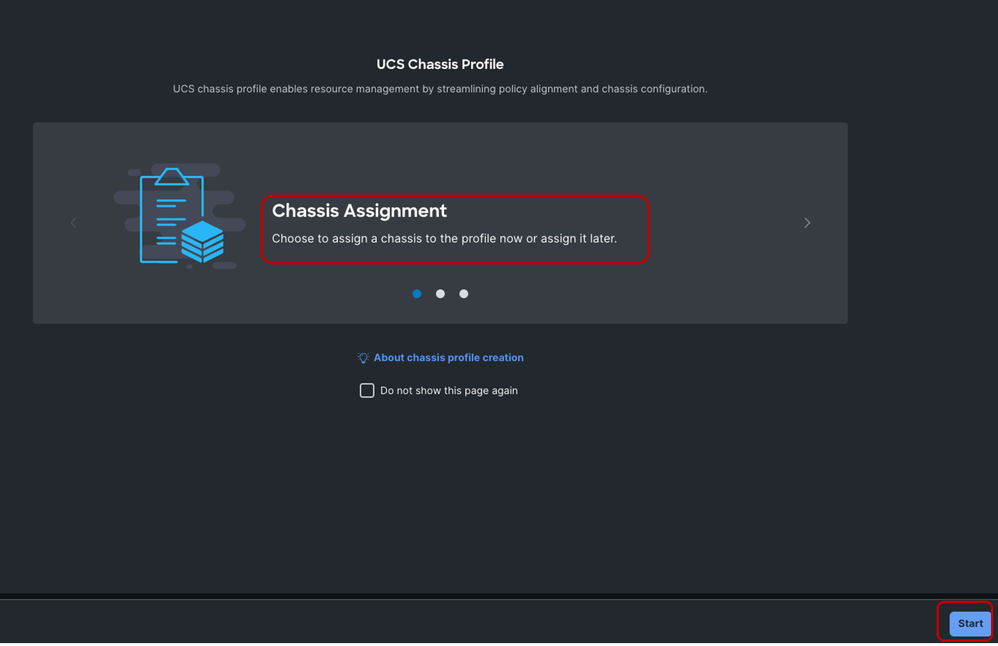
원하는 조직을 선택하고 섀시 프로파일의 이름을 지정한 후 Next(다음)를 클릭합니다.
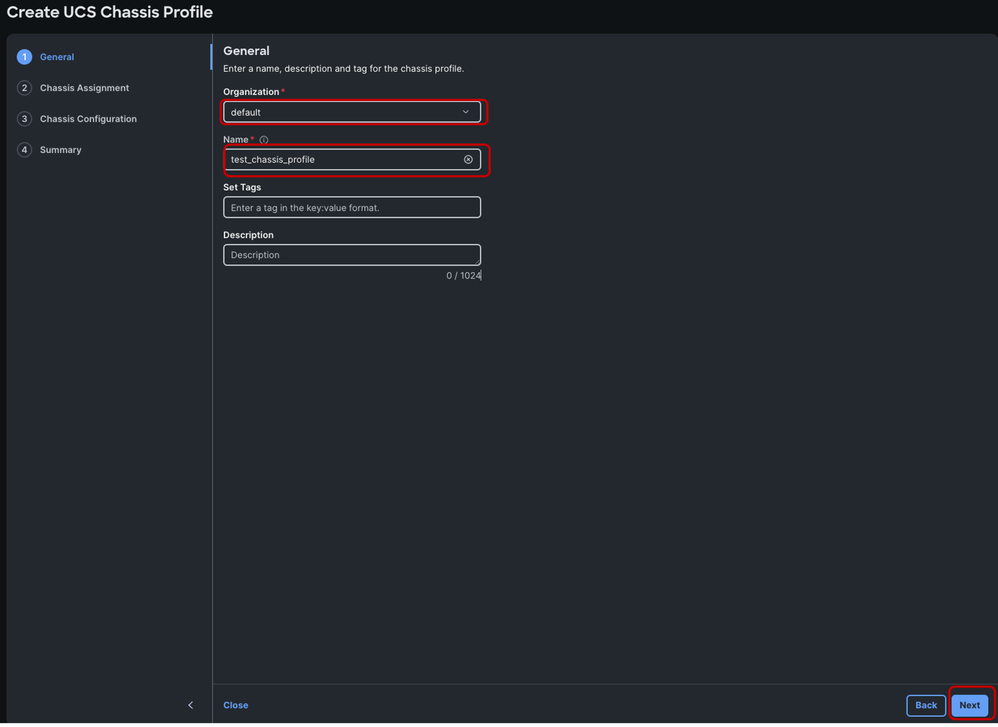
Chassis Profile(섀시 프로파일)을 할당하기 위해 적절한 섀시를 선택하고 Next(다음)를 클릭합니다.
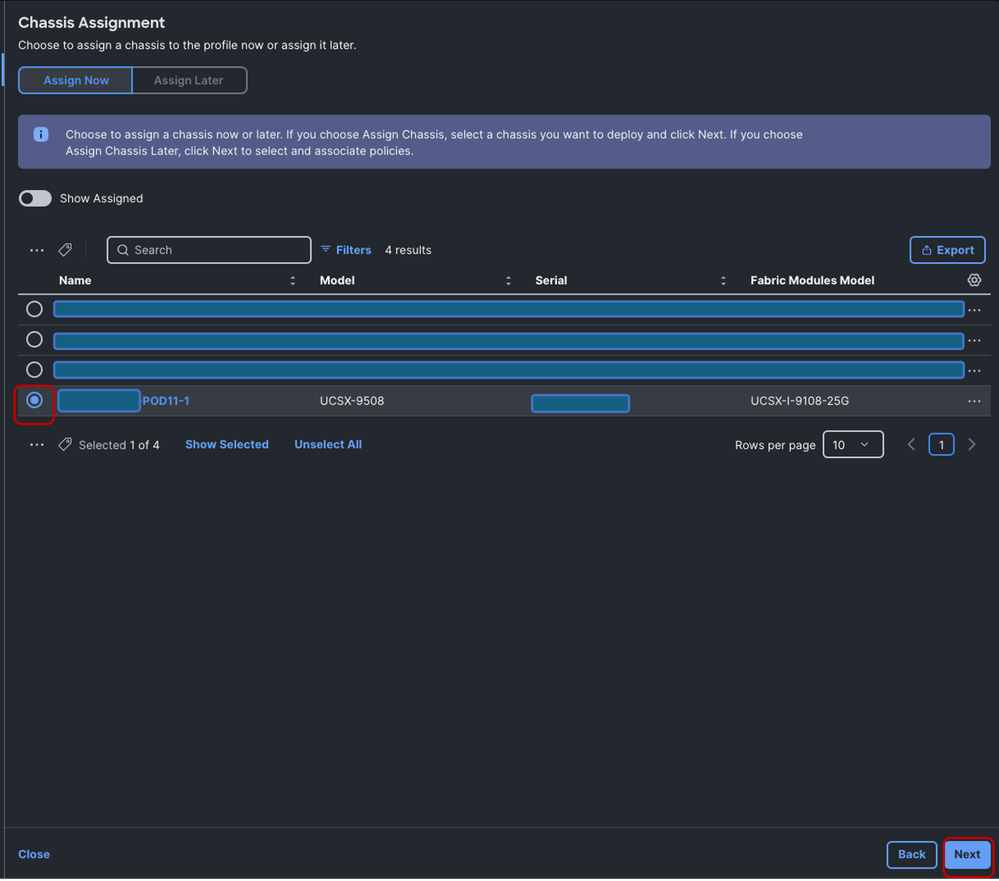
Create UCS Chassis Profile(UCS 섀시 프로파일 생성) 창에서 Power(전원) 옵션의 맨 오른쪽 끝에 마우스를 올려놓고 Select Policy(정책 선택)를 클릭합니다.
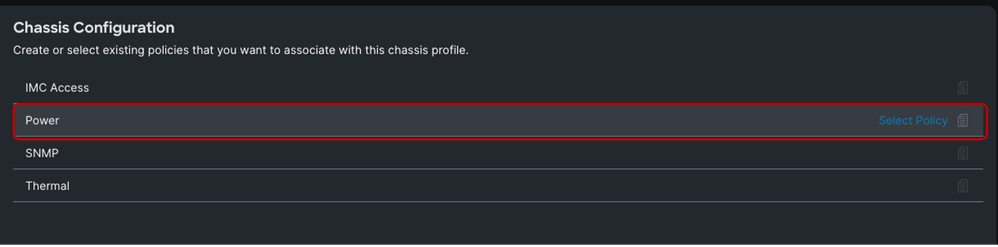
팝업 목록에서 이전에 생성한 전력 정책을 검색하여 선택합니다.
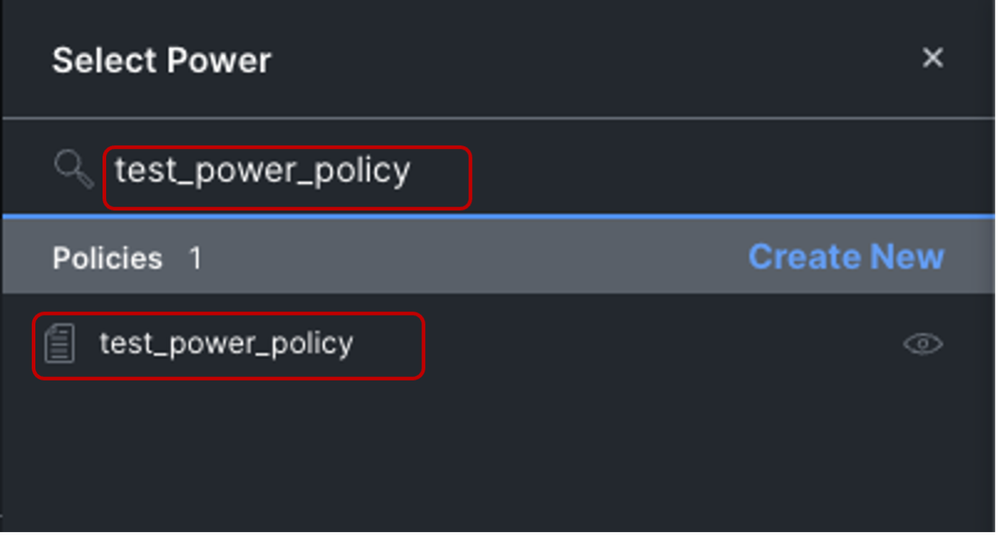
그런 다음 Next(다음)를 클릭합니다.
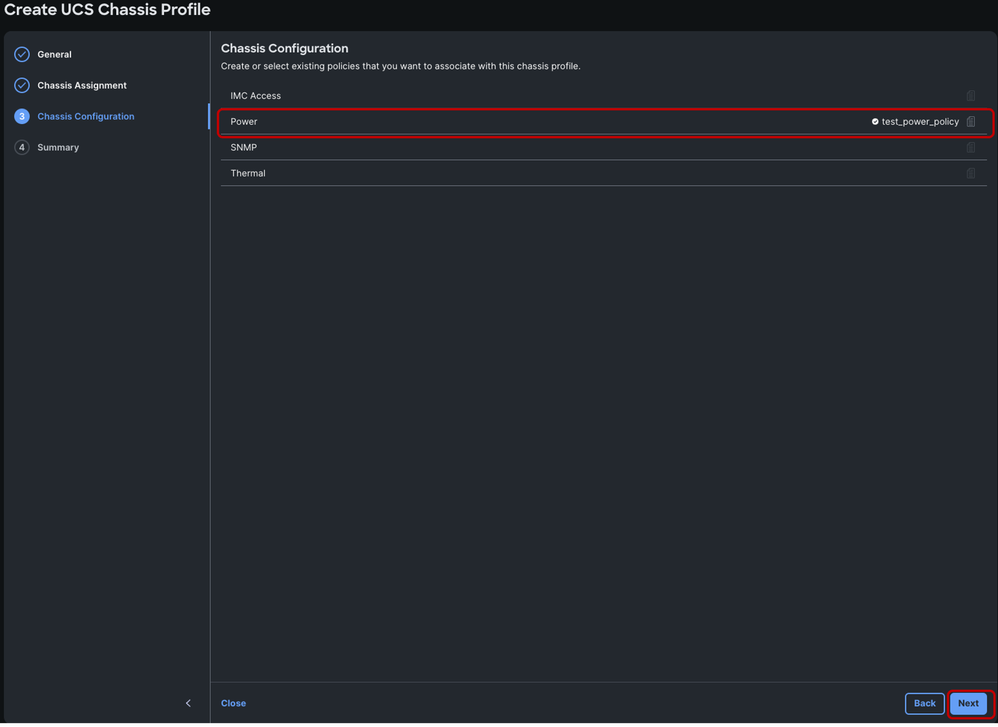
요약 페이지에서 구축을 누릅니다.
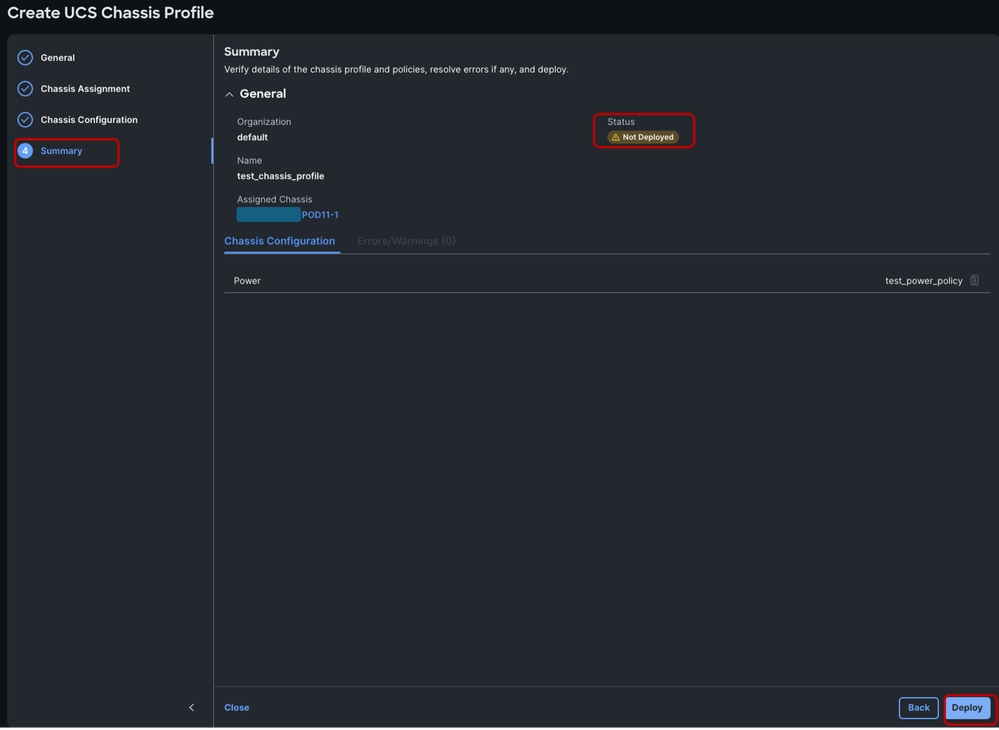
Deploy(구축)를 선택하여 구축을 확인합니다.
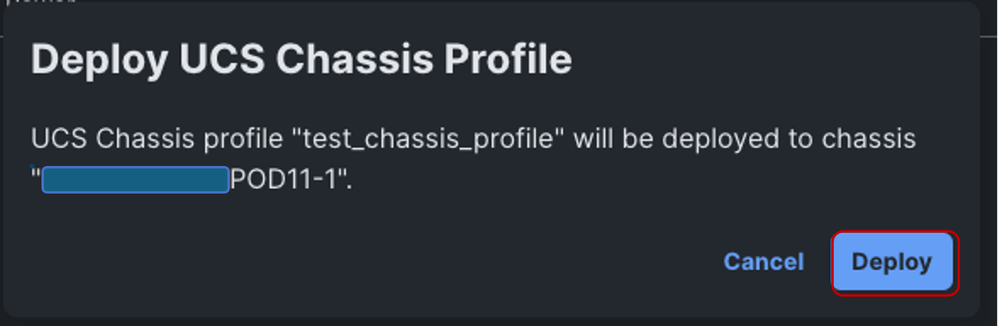
이 작업은 몇 분 이내에 완료되며, 서비스에 영향을 주지 않습니다.
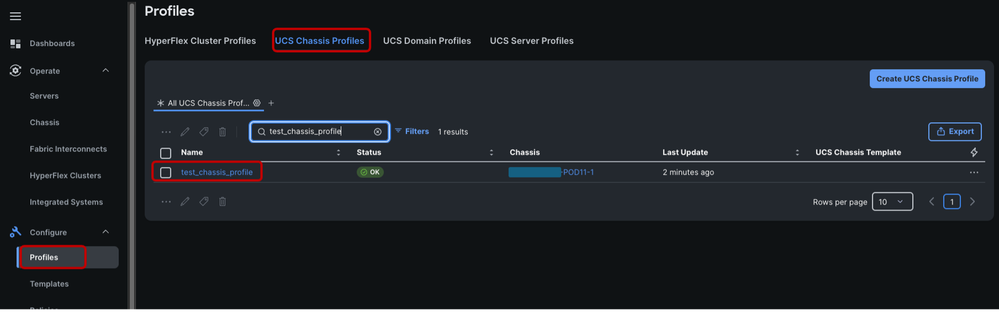
Ucs X9508 섀시에 전력 정책이 있는 섀시 프로파일이 성공적으로 구성되었습니다.
유용한 링크:
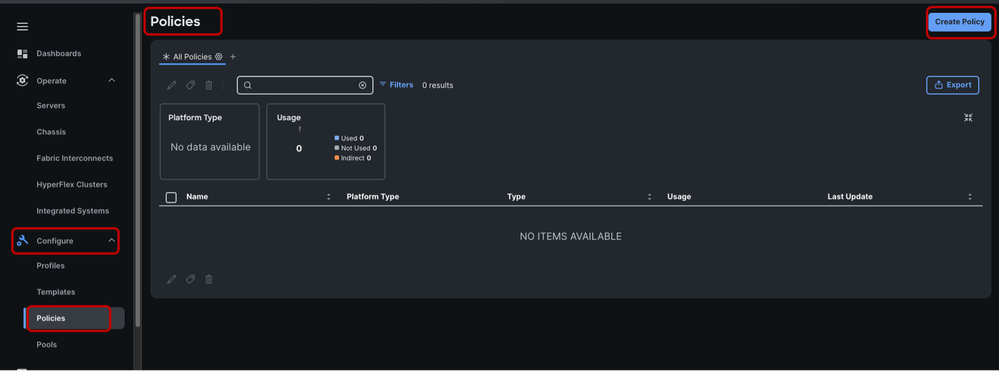
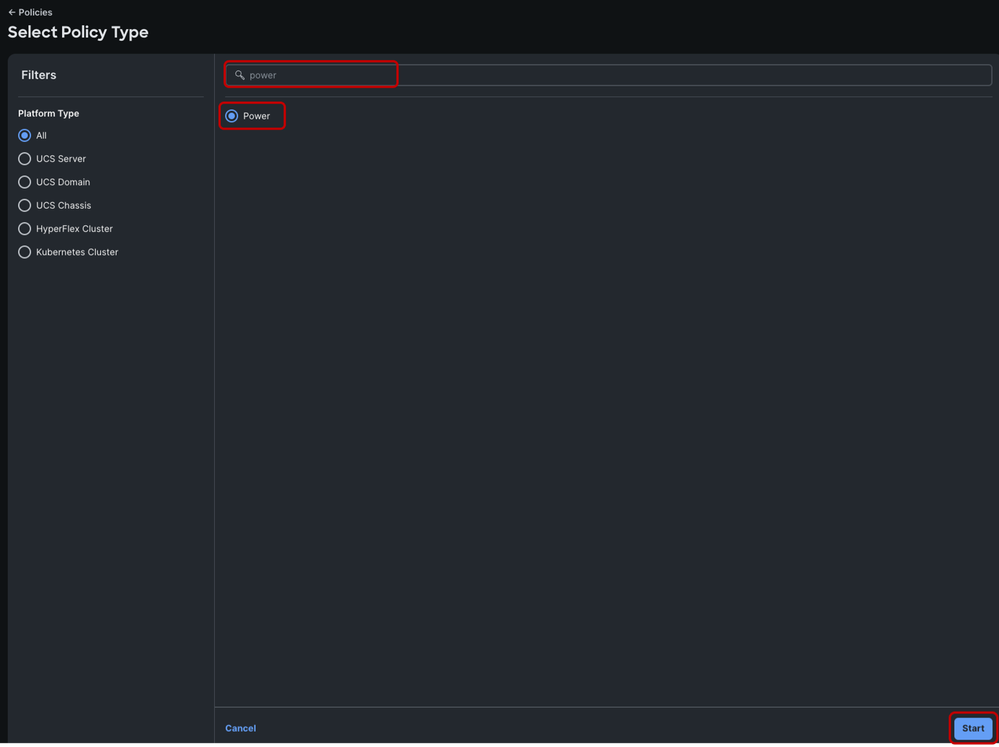
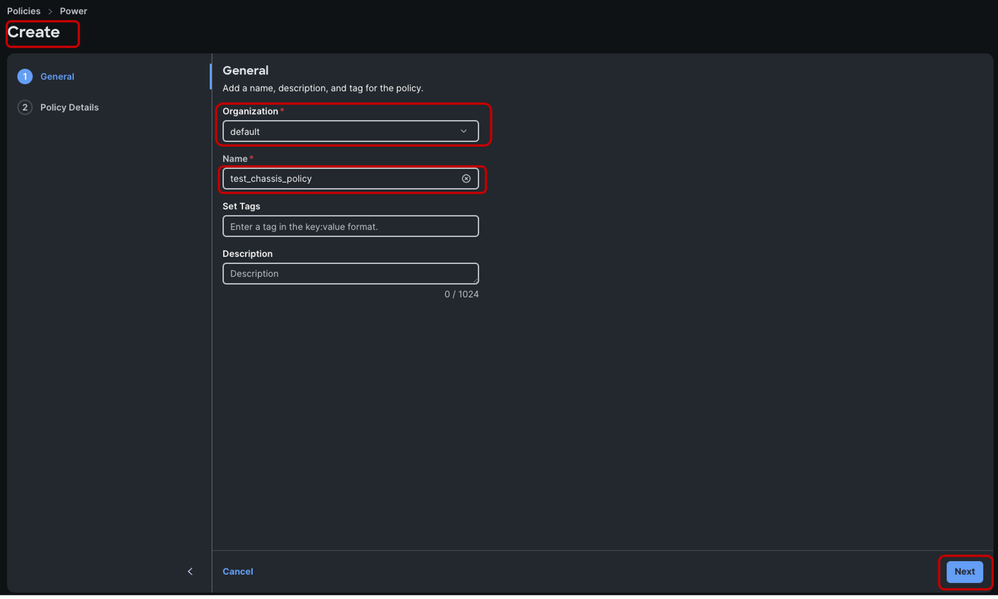
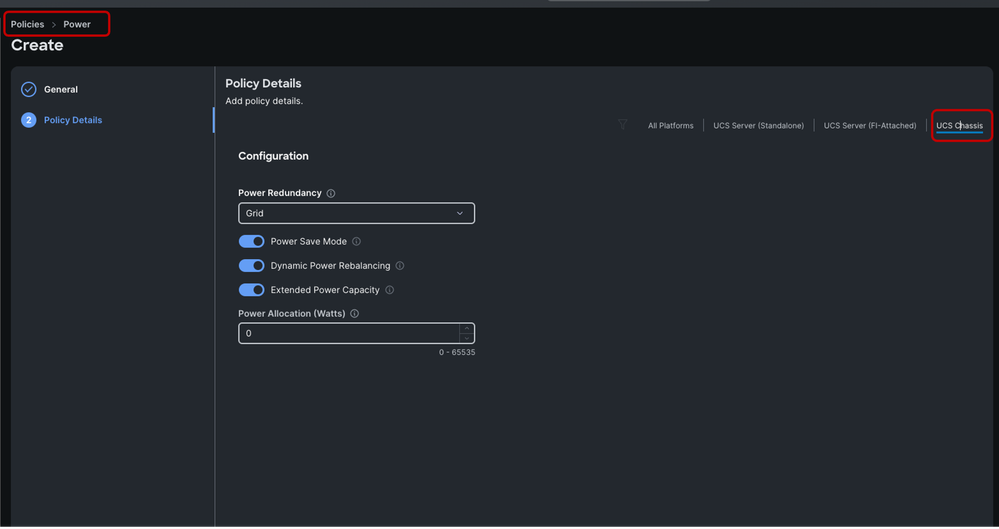
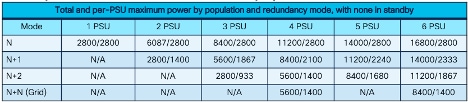
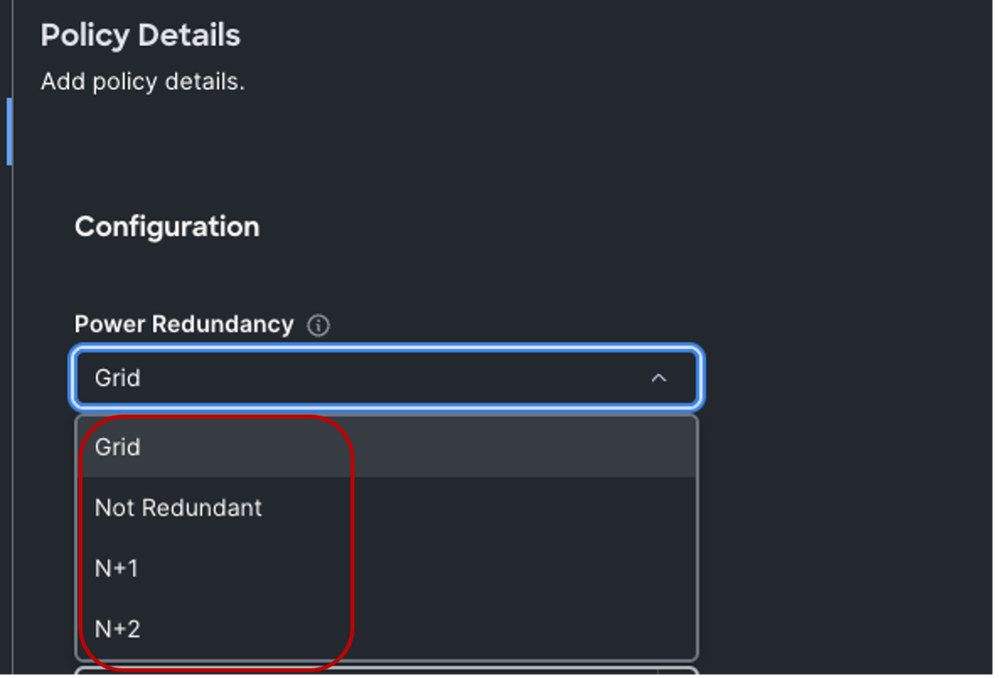
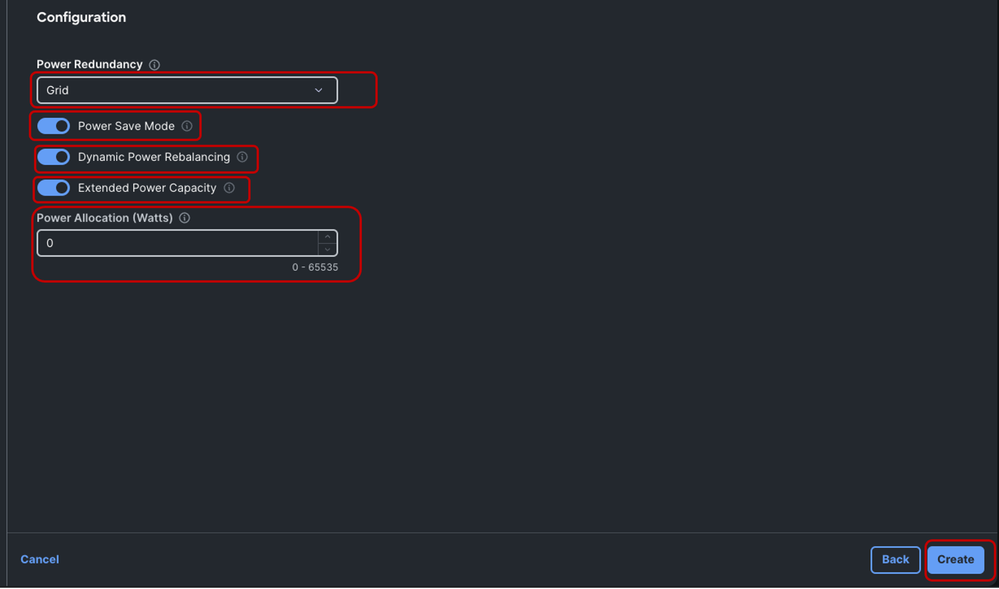
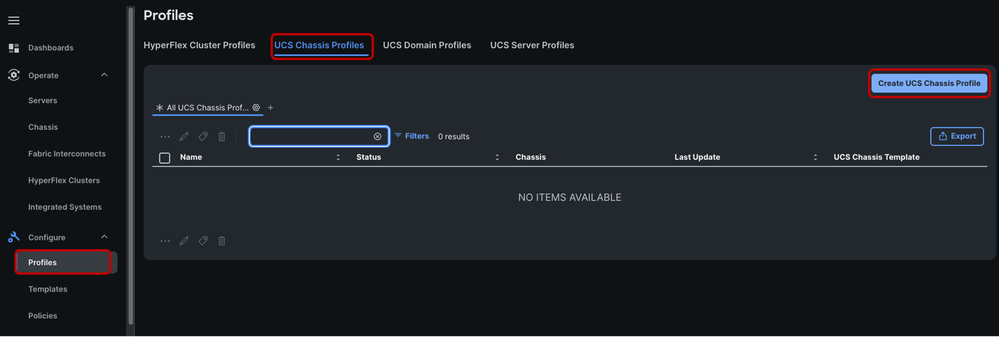
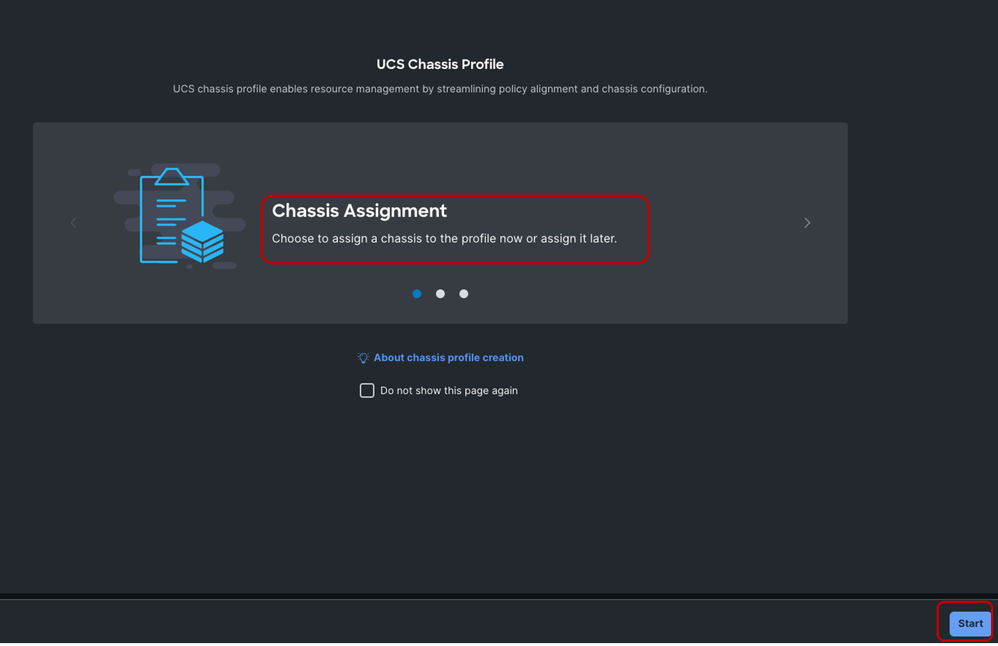
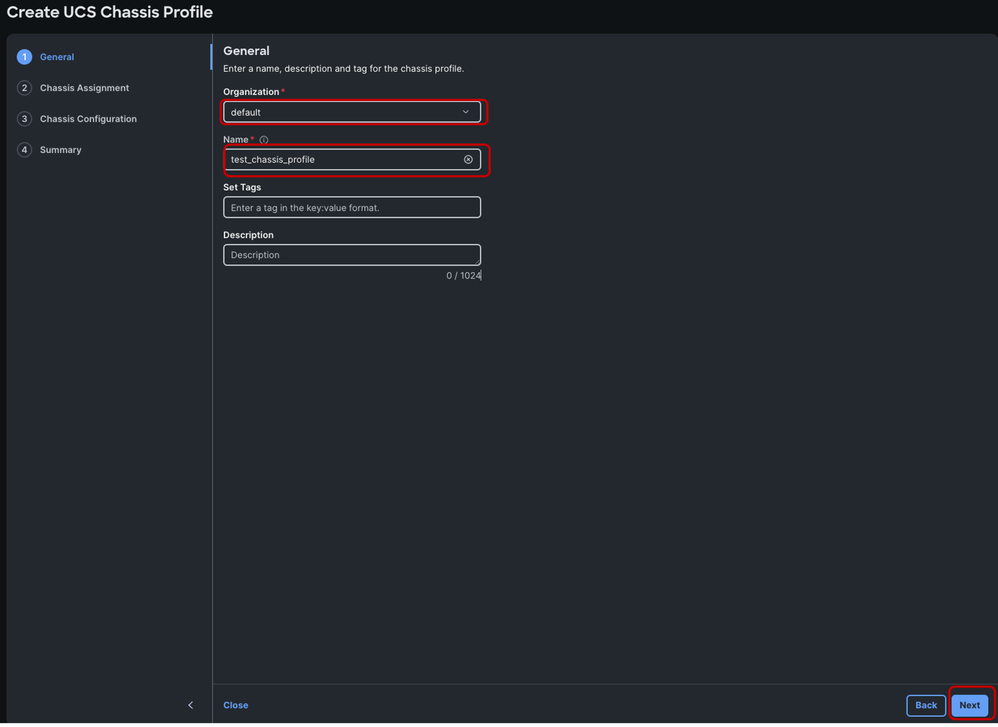
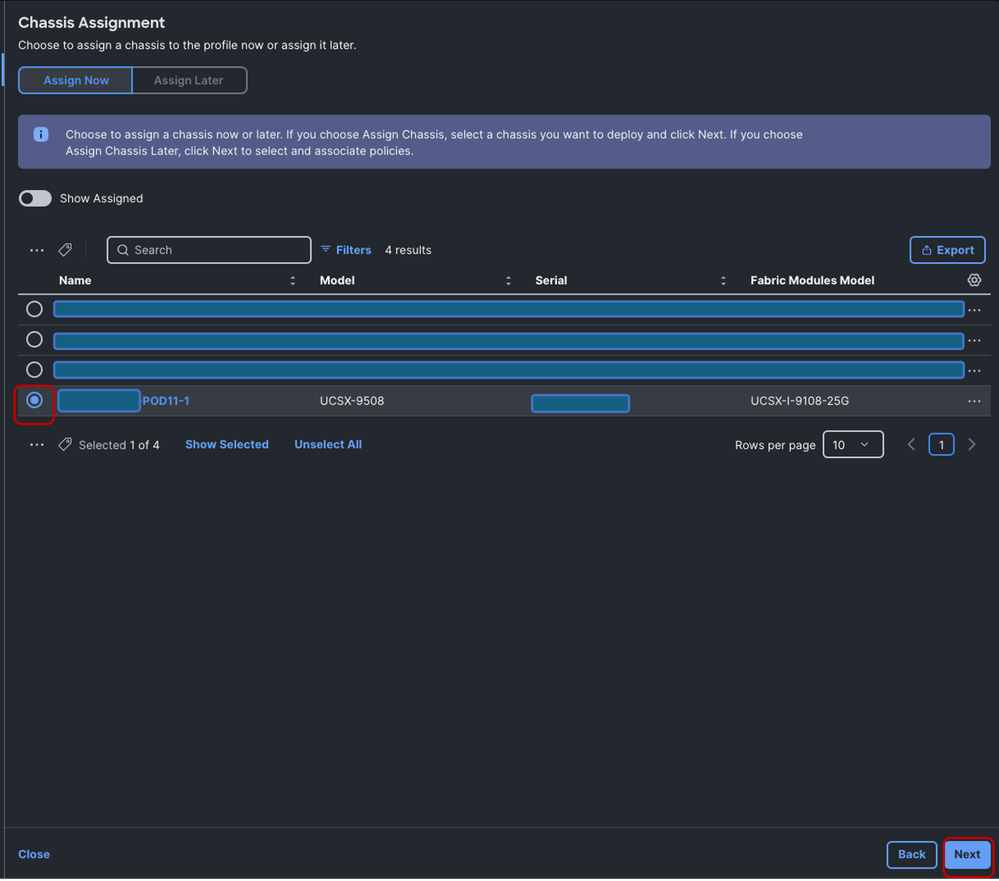
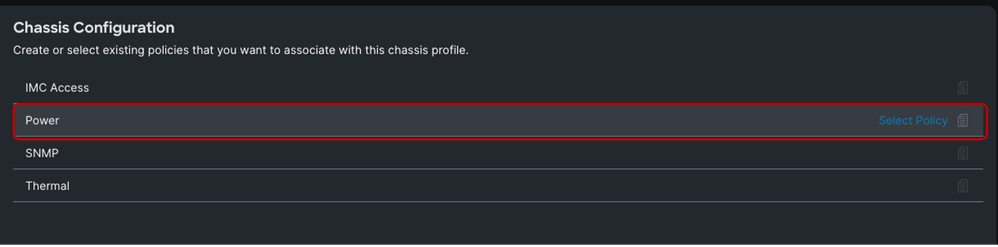
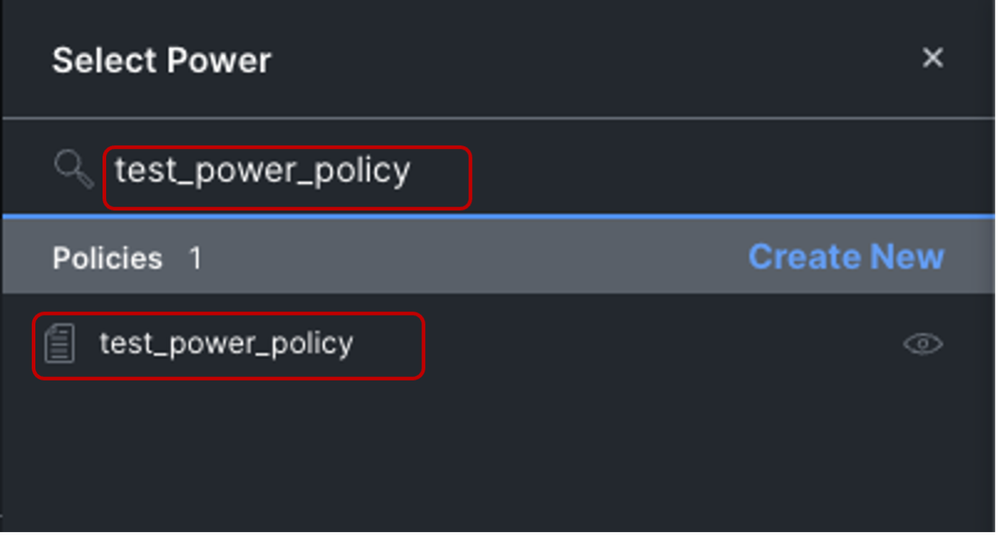
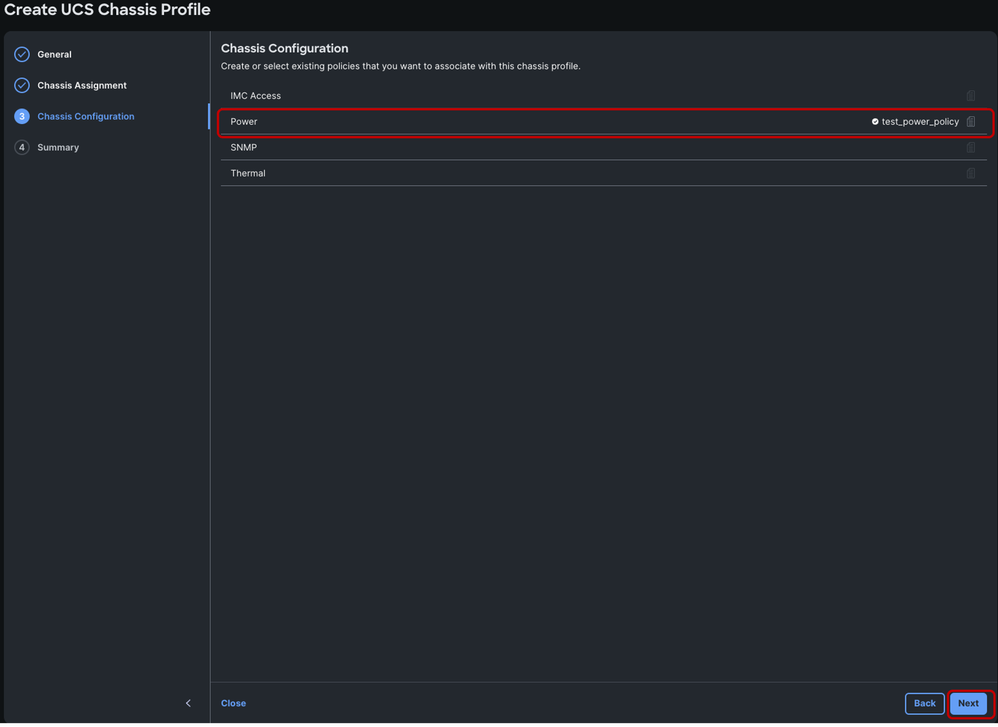
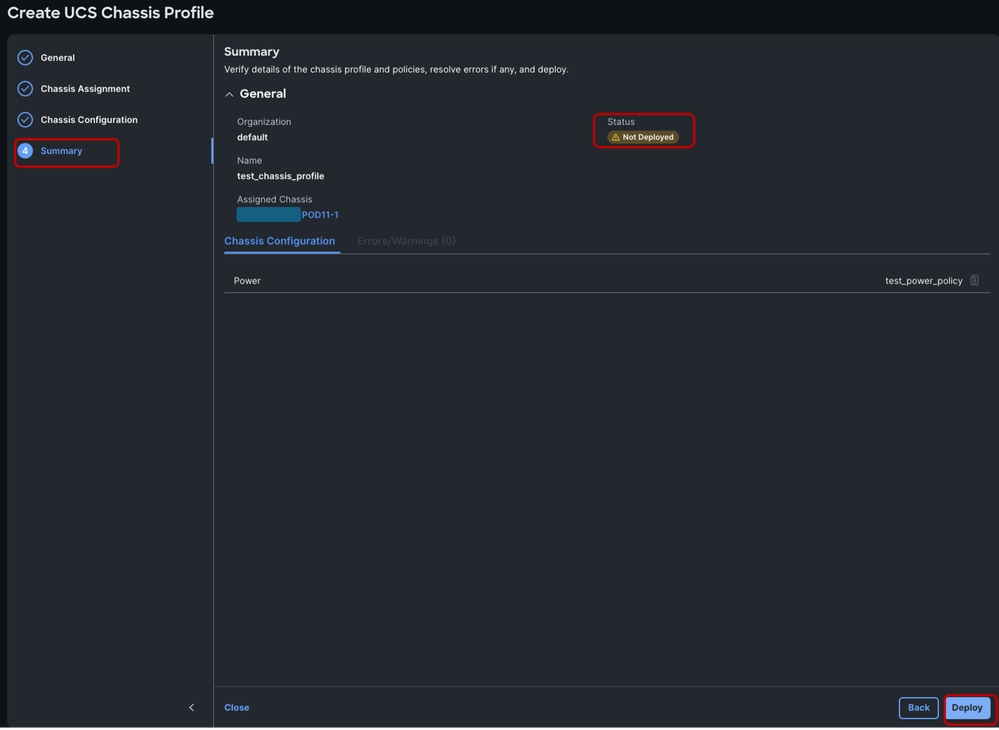
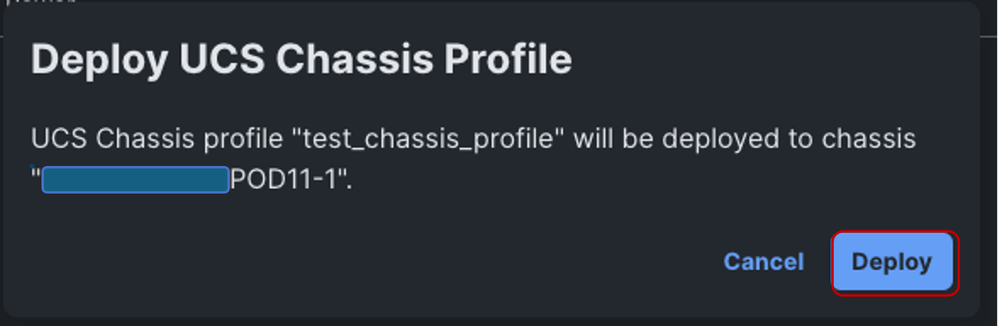
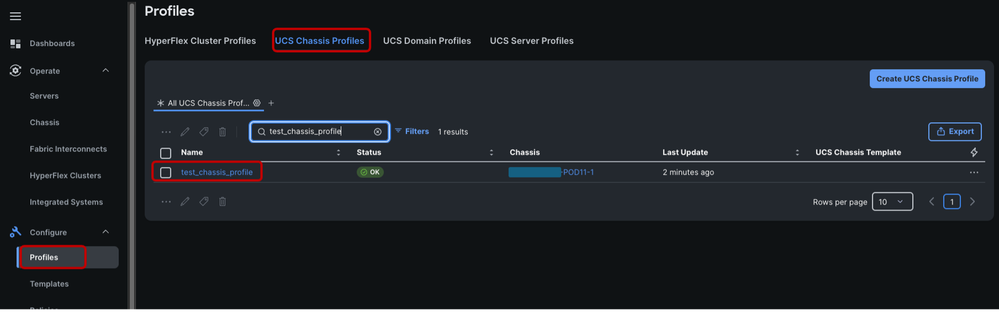
 피드백
피드백